Ottieni entità per ID
Usare l'azione Ottieni entità per ID per recuperare i dettagli delle entità in base a un elenco di identificatori di oggetti. È possibile ottenere identificatori di oggetto Windchill dal trigger Windchill o da qualsiasi altra azione Windchill che fornisca l'ID dell'oggetto nello schema di output.
Per utilizzare l'azione Ottieni entità per ID nel workflow, attenersi alla procedura descritta di seguito.
1. Trascinare l'azione Ottieni entità per ID presente in Windchill nell'area di lavoro, posizionare il puntatore del mouse sull'azione, quindi fare clic su  o fare doppio clic sull'azione. Viene visualizzata la finestra Ottieni entità per ID.
o fare doppio clic sull'azione. Viene visualizzata la finestra Ottieni entità per ID.
2. Se necessario, modificare l'Etichetta. Per default, il nome dell'etichetta corrisponde al nome dell'azione.
3. Per aggiungere un tipo di connettore Windchill, fare riferimento a Tipi di connettore Windchill supportati.
Se in precedenza è stato aggiunto un tipo di connettore, selezionare il Tipo di connettore appropriato, quindi il connettore in Nome connettore.
4. Fare clic su TEST per convalidare il connettore.
5. Fare clic su MAPPA CONNETTORE per eseguire l'azione utilizzando un connettore diverso da quello utilizzato per completare i campi di input. Nel campo Connettore runtime immettere un nome valido per il connettore Windchill. Per ulteriori informazioni su MAPPA CONNETTORE, vedere la sezione relativa all'utilizzo di Mappa connettore.
6. Nell'elenco Tipo di entità selezionare il tipo di entità appropriato.
7. Nel campo Elenco di identificatori specificare un elenco di ID oggetto separati da virgole nel formato OID di Windchill, ad esempio OR:Type:ID, dove Type è il nome interno del tipo di entità Windchill.
Ad esempio, OR:wt.part.WTPart:646192, OR:wt.part.WTPart:601234
È possibile mappare l'elenco degli identificatori dall'azione precedente.
8. Utilizzare le opzioni nell'elenco Tipo di interrogazione per filtrare l'output in base alle proprietà dell'oggetto che si desidera nell'output.
A seconda del tipo di entità restituito, un'interrogazione presenta i parametri seguenti:
◦ Oggetto singolo - Seleziona proprietà, Aggiungi elementi correlati
◦ Raccolta di oggetti - Filtri, Seleziona proprietà, Aggiungi elementi correlati, Limite, Ignora
Nell'elenco Tipo di interrogazione selezionare Interrogazione basata su modulo, Interrogazione distinta o Interrogazione non elaborata per fornire i parametri di interrogazione.
Interrogazione basata su modulo a. (Disponibile solo per la raccolta di oggetti) Nel gruppo Filtra effettuare le operazioni descritte di seguito. a. Nell'elenco Unisci tramite selezionare un operatore logico che unisce le clausole di filtro. Il valore di default è and. b. In Clausole di filtro fare clic su Aggiungi per aggiungere un filtro: ▪ Proprietà - Selezionare una proprietà. ▪ Condizione corrispondenza - Selezionare una condizione. La condizione dipende dal tipo di proprietà selezionato, ad esempio stringa, booleano e così via. ▪ Valore - Immettere un valore di proprietà. Fare clic su Aggiungi per aggiungere più filtri. Fare clic su Se si aggiungono le stesse proprietà e si seleziona AND nell'elenco Unisci tramite, gli attributi vengono uniti dall'operatore OR. b. In Seleziona proprietà fare clic su Aggiungi e nell'elenco Proprietà selezionare la proprietà di cui si desidera recuperare i valori. Fare clic su Aggiungi per aggiungere più proprietà. Fare clic su Per default, i valori delle proprietà "chiave" vengono recuperati nell'output. c. In Aggiungi elementi correlati fare clic su Aggiungi e nell'elenco Elemento correlato selezionare l'elemento correlato per cui si desidera recuperare i valori. Fare clic su Aggiungi per aggiungere più elementi correlati. Fare clic su Eventuali proprietà contrassegnate come NavigationProperty vengono categorizzate come Elemento correlato. d. (Disponibile solo per la raccolta di oggetti) Nel campo Limite immettere un valore per limitare l'output a un numero specificato di entità. e. (Disponibile solo per la raccolta di oggetti) Nel campo Ignora immettere il numero di risorse che si desidera ignorare. |
Interrogazione distinta a. (Disponibile solo per la raccolta di oggetti) Nel campo Filtri specificare i criteri di filtro OData nel formato propertyName operator 'value' [and | or | not]..., ad esempio number eq '0000222341' o name eq 'PTC' o startswith(name, 'PTC'). b. Nel campo Seleziona proprietà specificare un'espressione di selezione OData per fornire un elenco di nomi di proprietà separati da virgole. Per default, i valori delle proprietà "chiave" vengono recuperati nell'output. c. Nel campo Aggiungi elementi correlati specificare un'espressione di selezione OData per fornire un elenco di elementi correlati separati da virgole. Eventuali proprietà contrassegnate come NavigationProperty vengono categorizzate come Elemento correlato. d. (Disponibile solo per la raccolta di oggetti) Nel campo Limite immettere il numero di risultati della ricerca che si desidera recuperare. e. (Disponibile solo per la raccolta di oggetti) Nel campo Ignora immettere il numero dei primi risultati della ricerca che si desidera ignorare nel risultato. |
Interrogazione non elaborata Nel campo Interrogazione specificare un'espressione di interrogazione OData. Ad esempio: $select=name,number&$expand=context&$top=2&$skip=1&$orderby=name asc&$filter=name eq 'PTC' Per default, i valori delle proprietà "chiave" vengono recuperati nell'output. Eventuali proprietà contrassegnate come NavigationProperty vengono categorizzate come Elemento correlato. A seconda del tipo di entità restituito è possibile fornire filtri, limitare e ignorare i parametri nell'espressione di interrogazione. |
9. Fare clic su Mostra campi aggiuntivi per visualizzare altri campi.
◦ In Ottieni annotazioni OData selezionare true per includere le annotazioni OData nell'output. Il valore di default è false.
10. Fare clic su Fine.
Schema di output
Lo schema di output dell'azione Ottieni entità per ID è uno schema dinamico. Restituisce una matrice di oggetti con proprietà del tipo di entità selezionato e un elenco di identificatori di tutti i tipi di entità per cui è stata eseguita un'interrogazione.
Se è stato selezionato Interrogazione basata su modulo per specificare i parametri di interrogazione, lo schema di output fornisce solo i dettagli delle proprietà selezionate.
Per Interrogazione distinta o Interrogazione non elaborata, lo schema di output contiene tutte le proprietà dell'oggetto restituito, tuttavia fornisce solo i valori delle proprietà selezionate.
Nella figura seguente viene mostrato lo schema di output di default:
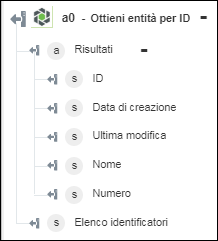
Se si imposta Tipo di entità su CADDocuments, lo schema di output appare come illustrato nella figura seguente:

Se si imposta Tipo di entità su CADDocuments e Proprietà su AuthoringApplication, lo schema di output appare come illustrato nella figura seguente:
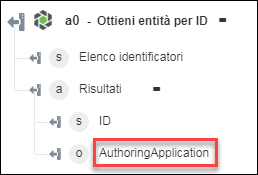
Se si imposta Tipo di entità su CADDocuments e Proprietà su AuthoringApplication ed Elementi correlati su Versioni, lo schema di output appare come illustrato nella figura seguente:
